O conector Jira do Smartsheet está disponível como uma oferta premium. Se o conector Jira do Smartsheet estiver incluído no plano que você adquiriu, faça login para criar fluxos de trabalho entre o Smartsheet e o Jira.
Consulte Criar fluxos de trabalho com o conector Jira do Smartsheet para saber mais sobre as permissões necessárias para criar ou editar um fluxo de trabalho.
Encontrar e corrigir erros de sincronização
É possível usar os seguintes recursos para encontrar e solucionar erros do fluxo de trabalho:
- Histórico de execuções: acesse esta página para ver a quantidade de erros de sincronização de um fluxo de trabalho e a mensagem de erro com os detalhes do problema.
- Relatório de erros: quando ocorrem problemas, o proprietário do fluxo de trabalho e a pessoa que editou o campo ou a linha do fluxo de trabalho que causou o erro receberá um e-mail.
- Coluna de erro: marque esta coluna na planilha para ver uma mensagem sobre linhas com problema de sincronização.
Histórico de execuções
Depois de criar um fluxo de trabalho, acesse a página de histórico para conferir o histórico de sincronizações e qualquer erro ocorrido. Você pode acessar o histórico de execuções selecionando o carimbo de data/hora do seu fluxo de trabalho.
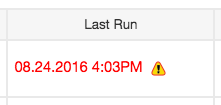
Você verá os seguintes tipos de execução no histórico de execuções:
- Sync to Smartsheet (Sincronizar com o Smartsheet): o fluxo de trabalho é executado para alterações do Jira que foram sincronizadas com o Smartsheet.
- Sync to Jira (Sincronizar com o Jira): o fluxo de trabalho é executado para alterações do Smartsheet que foram sincronizadas com o Jira.
- Filtered Row Finder (Localizador de linha filtrado): o fluxo de trabalho é executado para alterações feitas em qualquer problema que deva ser filtrado com base na sua configuração de fluxo de trabalho. O Filtered Row Finder é um processo de segundo plano que é executado a cada 2 horas. Os problemas filtrados serão adicionados à hierarquia Filtered Out by Connector—Not Synced (Filtrado pelo conector—Não sincronizado). O processo Filtered Row Finder será executado apenas com tipos de fluxo de trabalho automatizados. Esse processo será executado mesmo que você não tenha especificado filtros em seu fluxo de trabalho.
Melhores práticas
Salvar e atualizar com frequência
Para minimizar os erros de sincronização à medida que os usuários trabalham em ambos os sistemas, salve as alterações e atualize as planilhas sempre que fizer alguma atualização. Salvar e atualizar com frequência garantirá que outras pessoas vejam suas alterações. Saiba mais sobre como salvar e atualizar planilhas do Smartsheet.
Bloquear colunas para evitar erros
Não modifique os dados no campo obrigatório Issue Key (Chave do problema) no Smartsheet. Para proteger a integridade dos dados nesta coluna, o proprietário da planilha, ou alguém com quem ela tenha sido compartilhada que tenha privilégios de administrador, deverá bloquear a coluna Issue Key. Para obter mais informações, confira Como bloquear e desbloquear colunas e linhas na central de ajuda do Smartsheet.
Exibir alterações
Use o recurso de exibir histórico do Smartsheet para ver um registro das alterações feitas em uma célula. Para planilhas que incluem dados compartilhados entre o Smartsheet e o Jira, o nome do usuário associado à alteração será o nome da pessoa que criou o fluxo de trabalho. Isso pode ajudar a identificar o fluxo de trabalho de um usuário específico, caso alterações inesperadas estejam sendo feitas em sua planilha.
Para saber mais sobre como rastrear alterações no Smartsheet, confira Exibição do histórico de células na central de ajuda.
Verificar as permissões da planilha em colunas que não deveriam estar em branco
Se uma coluna aparecer vazia em uma planilha que você mapeou no fluxo de trabalho, é possível que ela esteja bloqueada. Peça ao proprietário da planilha (ou outro administrador) que conceda permissões de administrador para você na planilha.
Enviar dados do Smartsheet para o Jira apenas para linhas específicas
Para oferecer maior controle sobre quais linhas enviarão explicitamente dados de volta ao Jira, você pode criar uma coluna Update Issue in Jira (Atualizar problema no Jira) na planilha e um filtro de planilha no fluxo de trabalho do conector Jira do Smartsheet para sincronizar apenas essas linhas com a coluna Update Issue in Jira (Atualizar problema no Jira) verificada.
Webhooks do Jira
Em 15 de novembro de 2023, atualizamos o esquema de webhook do conector Jira do Smartsheet para aumentar a eficiência. Agora, todos os fluxos de trabalho bidirecionais criados após essa data terão um sistema de webhook compartilhado. Esse aprimoramento estratégico foi projetado para se alinhar à alteração do limite do Atlassian Jira Cloud de julho de 2024 para 100 webhooks do Jira por ambiente do Jira, que introduziu um limite de 100 webhooks do Jira por ambiente do Jira Cloud. A vantagem? Agora você tem o que é preciso para estabelecer quantos fluxos de trabalho forem necessários, contornando as restrições de webhook do Jira.
Converter fluxos de trabalho existentes para o novo modelo
Com a recente atualização do limite de webhooks do Jira da Atlassian em julho de 2024, agora é recomendável migrar todos os seus fluxos de trabalho para o novo modelo de webhooks compartilhados. Para iniciar esse processo, um administrador de sistema ou administrador do conector Jira da sua conta deve fazer o seguinte:
- Navegar até o painel do administrador do conector Jira.
Selecionar o botão Migrar fluxos de trabalho.
Se você receber um alerta indicando que alguns fluxos de trabalho não conseguiram migrar após selecionar o botão, tente novamente. Depois que todos os fluxos de trabalho forem migrados com sucesso, o botão Migrar fluxos de trabalho não ficará mais visível. Observe que essa alteração não afetará os fluxos de trabalho existentes e também não há necessidade de reativá-los.
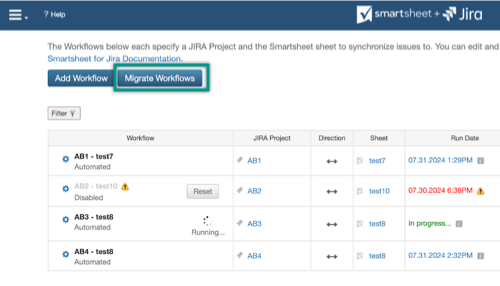
Consolidar fluxos de trabalho automatizados quando possível
As melhores práticas da Atlassian para webhooks sugerem ter o menor número possível de webhooks. Uma maneira de consolidar fluxos de trabalho é usar um filtro mais geral no fluxo de trabalho e usar a planilha conectada como um local de teste para seus dados. Em seguida, você pode usar o DataMesh para filtrar e enviar dados entre planilhas.
Se você tiver muitos fluxos de trabalho e estiver com lentidão no Jira, acesse o guia de solução de problemas de webhook da Atlassian para encontrar formas como o administrador do Jira pode diagnosticar quais webhooks podem estar causando a lentidão.
Habilitar o processamento assíncrono de webhook
Por padrão, o Jira Server e o DataCenter processam esses webhooks individualmente após cada alteração em um problema.
O Jira tem um recurso não oficial que diz ao Jira para processar webhooks de forma assíncrona, tornando a interface do usuário mais responsiva após as alterações. Para habilitar essa alteração, é preciso ser um usuário com permissão de administrador do Jira.
Conforme este tíquete do Jira, você pode habilitar o recurso ao:
- Habilitar manualmente o sinalizador de recurso com.atlassian.jira.webhookEventsAsyncProcessing com as seguintes instruções.
- Reiniciar sua instância do Jira (ou cada nó no caso de DC).
As seguintes versões do Jira Server e DataCenter podem habilitar esse recurso:
- 8.13.25, 8.20.12 ou posterior
- 9.2.0 ou posterior
Limitações do conector
- O conector Jira do Smartsheet tem uma capacidade máxima de 20 mil linhas, o que está de acordo com o limite de linhas do Smartsheet.
- Limite a extração de dados a dez projetos simultâneos para garantir um desempenho melhor.
- Evite mapear para a coluna de data de término se as dependências estiverem habilitadas.
- O conector reclassificará a planilha cada vez que ela for executada. Use relatórios para classificação personalizada.
- A reclassificação manual das tarefas do Jira pode causar erros; em vez disso, use o agrupamento personalizado.
- Atribui tarefas aos sprints do Jira, não ao Smartsheet, devido a restrições de conexão unidirecional.
- O complemento de portfólio do Jira, que introduz o tipo de problema de iniciativa, não é compatível.
- As colunas de configurações de projeto específicas, de ID exclusivo e gerada pelo sistema podem causar complicações (unidirecional ou sem mapeamento) ao mapear o conector.
- Verifique se você tem acesso de administrador ou editor em ambas as plataformas para evitar erros relacionados a permissões nas atualizações do fluxo de trabalho.
Relatórios de erro
À medida que os problemas ocorrem, os relatórios de erros são enviados por e-mail ao proprietário do fluxo de trabalho e à pessoa que editou o problema/a linha no fluxo de trabalho que causou o problema. Confira alguns erros e problemas comuns.
Problema: a ordem da linha não é a esperada
Ao executar um fluxo de trabalho automatizado, os itens são classificados por chave de problema ascendente, mesmo que sejam classificados de forma diferente no Jira. Para classificar os itens sincronizados com um fluxo de trabalho automático, utilize o Row Grouping (Agrupamento de linhas).
Para fluxos de trabalho manuais, o processo Filtered Row Finder não é executado. Nesse caso, você poderá classificar manualmente as linhas na planilha.
Para classificar os problemas manualmente enquanto ainda estiver usando um fluxo de trabalho automatizado, siga estas etapas:
- Sincronize o Jira com uma planilha diferente.
- Use uma fórmula de índice/correspondência entre planilhas ou de vlookup para trazer os valores para sua planilha principal usando a chave de problema. Exemplo de fórmula: =INDEX({Range that contains value to return}, MATCH([Search Value]@row, {Range that contains search value}, 0))
Erro: o campo '<field name>' não pode ser definido. Ele não está na tela apropriada ou é desconhecido.
Este erro será exibido se o valor do campo que você deseja definir não estiver na tela de edição do Jira. Somente os campos na tela de edição do Jira são editáveis no conector Jira do Smartsheet.
Para resolver esse problema, siga um desses procedimentos:
- Configure a tela de edição no Jira e adicione o campo especificado à tela. Para obter mais informações sobre as telas do Jira, incluindo as etapas para alterar a configuração, confira Definindo uma tela na documentação do Jira.
- Mapeie o campo especificado apenas em uma direção, do Jira para o Smartsheet. Isso criará um mapa unidirecional. Eventuais revisões feitas nos campos do Smartsheet não serão propagadas para o Jira.
Não foi possível salvar o problema no Jira
Você precisa ter permissões de gravação nos projetos Jira conectados para salvar dados nele.
Os dados não são removidos de uma planilha após a atualização do filtro
O Smartsheet não excluirá os dados extraídos do Jira, pois cada linha pode conter dados, anexos ou comentários importantes da coluna.
Quando os problemas do Jira na sua planilha não atenderem mais aos critérios de filtragem do fluxo de trabalho, o Smartsheet criará uma seção Filtered out by Connector—not synced (Filtrado pelo conector—Não sincronizado) na parte superior, para manter as informações que o conector filtra. As linhas filtradas não serão sincronizadas até que atendam novamente aos critérios de filtragem e elas poderão ser excluídas se a sua equipe não precisar mais delas na planilha.
Erro ao atualizar a coluna de erro no Smartsheet
Você verá um erro se remover a coluna de erros de sincronização da planilha conectada. Certifique-se de que a planilha contenha a coluna, pois ela é obrigatória. Você pode editar o fluxo de trabalho para remapear a coluna para a planilha. Veja como modificar o fluxo de trabalho para saber mais.
Coluna de erro
Essa coluna é automaticamente adicionada à sua planilha pelo conector e exibirá detalhes sobre quaisquer problemas de sincronização que ocorram na linha.
…não é um usuário válido para o projeto JIRA fornecido
Essa mensagem pode ocorrer quando um e-mail inválido é inserido em um campo Smartsheet sincronizado com o JIRA e pode causar problemas com a sincronização de contatos.
Além disso, no Jira Cloud, esse erro pode ocorrer se o usuário não estiver atribuído ao projeto no Jira ou se, no Jira, serviços externos (como o conector Jira do Smartsheet) tiverem sido impedidos de exibir endereços de e-mail. Uma configuração por usuário pode ser modificada acessando Profile > Manage your account > Profile and visibility (Perfil > Gerenciar conta > Perfil e visibilidade) e modificando a configuração Who can see this? (Quem pode ver isso?) para o campo Contact (Contato), na parte inferior. Se o campo estiver definido como Only you and the admins (Apenas você e administradores), o conector Jira não poderá acessar as informações de endereço de e-mail do usuário com essa configuração e não preencherá o campo de e-mail.
Limite de webhook excedido
Se você recebeu essa mensagem, isso significa que está usando mais de 100 webhooks em seu ambiente Jira. Como a Atlassian impõe um limite de 100 webhooks por instância do Jira Cloud, você deve tomar as seguintes ações para reduzir sua contagem de webhooks abaixo de 100.
- Identifique quantos fluxos de trabalho bidirecionais você está usando.
- Desabilite fluxos de trabalho bidirecionais suficientes para ficar abaixo da contagem de 100 webhooks (ou seja, será necessário ter no mínimo menos de 100 fluxos de trabalho bidirecionais).
- Depois que os fluxos de trabalho bidirecionais forem desabilitados por um administrador ou pelo proprietário do fluxo de trabalho, você poderá converter aqueles existentes para o novo sistema.
- Peça ao proprietário do fluxo de trabalho que atualize a página e selecione o botão Reset (Redefinir) para reabilitar o fluxo de trabalho. Depois de confirmar que o fluxo de trabalho foi redefinido com sucesso, continue o processo para os fluxos de trabalho do Jira bidirecionais desabilitados restantes.
Essa ação deve ser executada pelo proprietário do fluxo de trabalho, pois qualquer usuário do Jira pode desabilitar um fluxo de trabalho, mas apenas o proprietário pode reabilitá-lo.